PR

- WordPressで設定を変更するとエラーが出る
- 追加CSSやfunctions.phpを更新したら「サイトと通信できない」等のエラーが出る
- AddQuicktagで更新すると「403 Forbidden」が出る
こんにちは、わいつー(@yyblog_asuyaru)です。
WordPressを使っていると、更新時にエラーが発生して困ることがありませんか?
実は、その原因は「セキュリティ機能」や「プラグイン」が影響していることが多いんです。
そこでこの記事では、以下の内容を紹介します。
この記事の内容
- WordPressで発生するエラーとその対処方法
この記事を読むとこんなメリットがあります。
- 突然のエラーでも焦らず対応できる
- エラーの対処を早急に行うことで、時間のロスを削減できる
操作方法がわかる方のために、この記事の結論を先に紹介します。
この記事の結論
- レンタルサーバのWAF機能をオフにする
- 「SiteGuard WP Plugin」プラグインの管理者ログイン機能をオフにする
環境により操作方法が異なる場合があります。
この記事で紹介する操作方法や画面は以下の環境で実施しています。
- レンタルサーバ:ConoHa WING
- WordPressのバージョン:5.7.2
- テーマ:Cocoon
- テーマのバージョン:2.3.2.1
- PHPのバージョン:7.3.26
対処法①:レンタルサーバのWAFをオフにする
こんな場合に有効
- 追加CSS」で「公開」ボタンをクリックしたらエラーが発生した!
- スタイルシート(style.css)で「ファイルを更新」ボタンをクリックしたらエラーが発生した!
- AddQuicktagの編集画面で「変更を保存」をクリックしたら「403 Forbidden access」が発生した!

レンタルサーバは「ConoHa WING」を例に説明するよ~
まずはじめに、ConoHa WINGの管理画面にログインします。
「サイト管理」→「サイトセキュリティ」→「WAF」に進みます。
「WAF」の「利用設定」を「OFF」に変更すると、すぐに設定が変更されます。
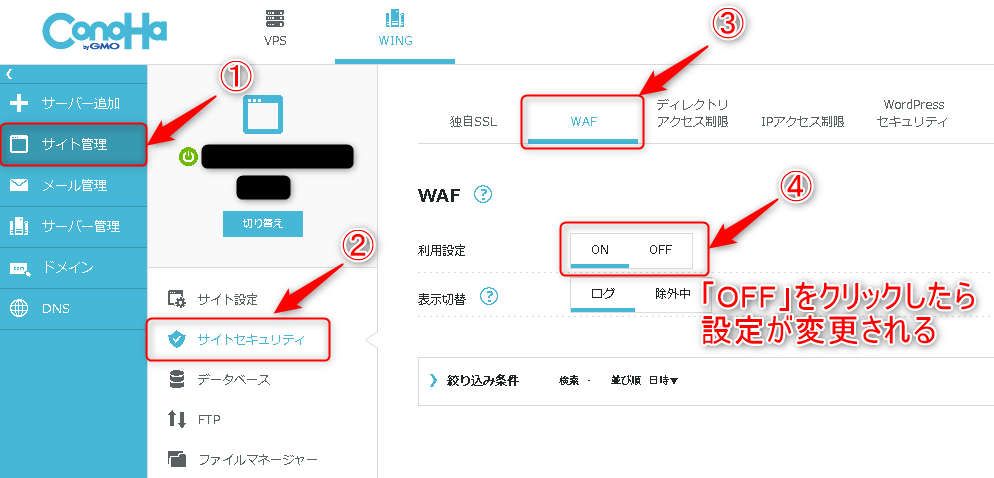
更新後は左下に「成功しました。」とメッセージが表示されます。
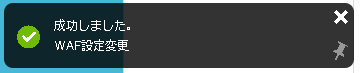
この状態で、一度エラーが発生したWordPressの更新操作をやってみてください。
操作後は、成功/失敗にかかわらず、「ON」に戻すのを忘れないようにしましょう。
セキュリティ機能のため、基本的にはONにしておきましょう

同じページをよく更新するからいちいちWAFを無効にするのがめんどくさいなぁ・・・
そんな方のために、特定のページだけWAFのチェックを除外する方法があります。
必ず「自分が行った操作」のみを除外しましょう。
また、操作に不安を覚える方は、この設定をするのは控えましょう。
アクセスログは本物の攻撃が多数含まれています。
万が一、除外するアクセスログを誤り、攻撃を受けて影響があっても当サイトは一切の責任を持ちません。
WAFの画面には、アクセスログがたくさん表示されています。
時間や攻撃内容を確認し、エラーが発生したアクセスログを特定します。

それっぽいアクセスログが表示されない場合は、「F5」キーなどで画面を更新してみてください。
特定したアクセスログの「除外」ボタンをクリックします。
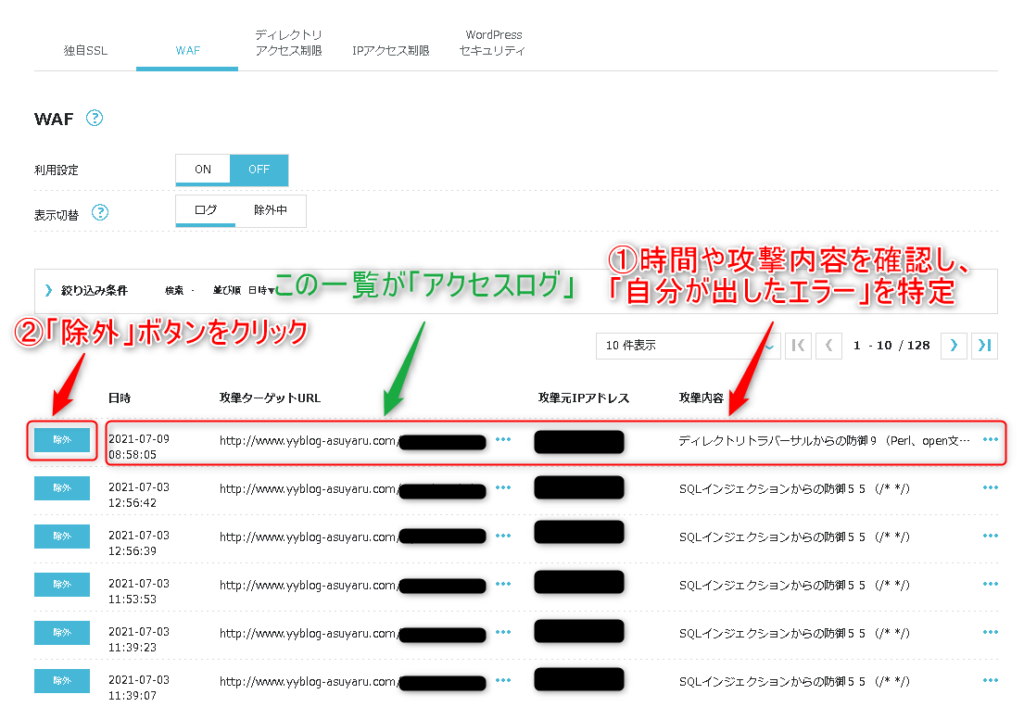
内容を確認し「はい」ボタンをクリックします。
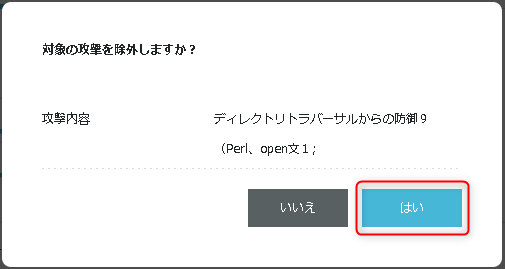
対象のアクセスログが「除外解除」ボタンに変わっていれば設定完了です。

これでもう一度エラーが発生した操作をしてみてください。エラーが発生しなくなるはずです。
もしエラーが発生したら、除外するアクセスログを間違えている可能性がありますので、再設定しましょう。

除外設定を解除したいけど、アクセスログが消えてる場合はどうするの?
安心してください、ちゃんと除外したログを見れるようになっています。
アクセスログの表示件数を増やすのもいいですが、もっと楽な方法があります。
WAFの画面で「除外中」をクリックします。
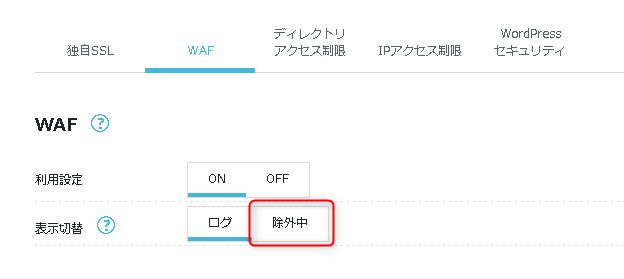
除外したアクセスログの一覧が表示されます。
除外したいアクセスログの「解除」ボタン(ゴミ箱アイコン)をクリックすれば、解除できます。
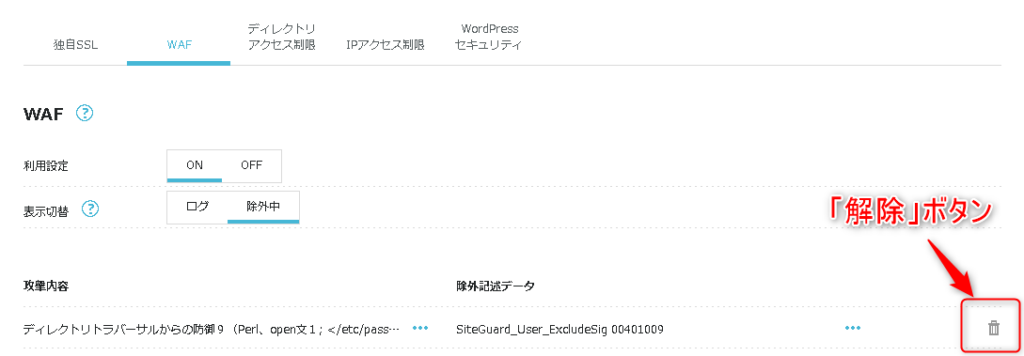
対処法②:「SiteGuard WP Plugin」プラグインの管理者ログイン機能をオフにする
こんな場合に有効
- テーマのための関数(functions.php)で「ファイルを更新」ボタンをクリックしたらエラーが発生した!
今回の対処法は 「SiteGuard WP Plugin」プラグイン を操作します。

「SiteGuard WP Plugin」プラグインはセキュリティに関するプラグインだよ~
WordPressの管理画面から操作をします。
「SiteGuard」をクリックします。
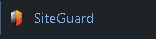
「管理ページアクセス制限」をクリックします。
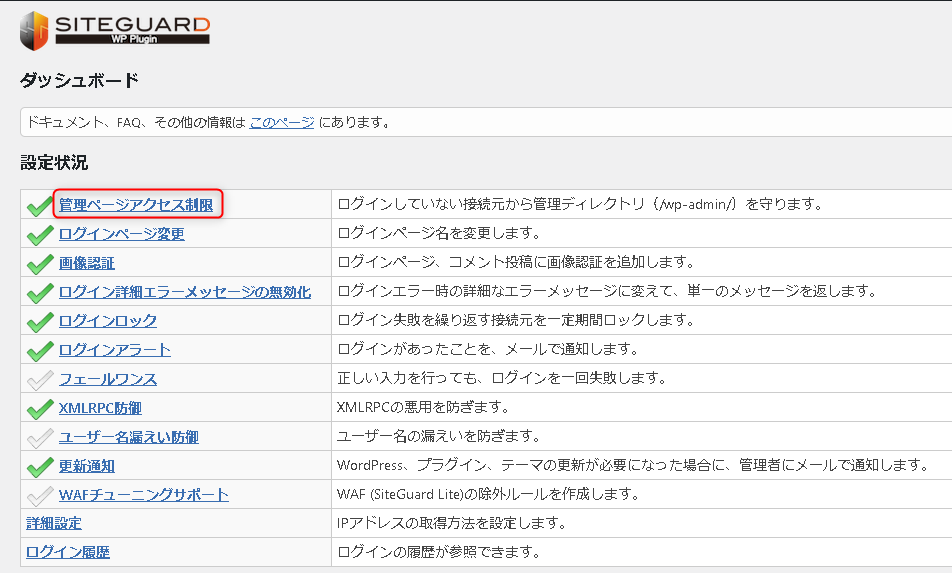
「OFF」を選択し、「変更を保存」ボタンをクリックします。
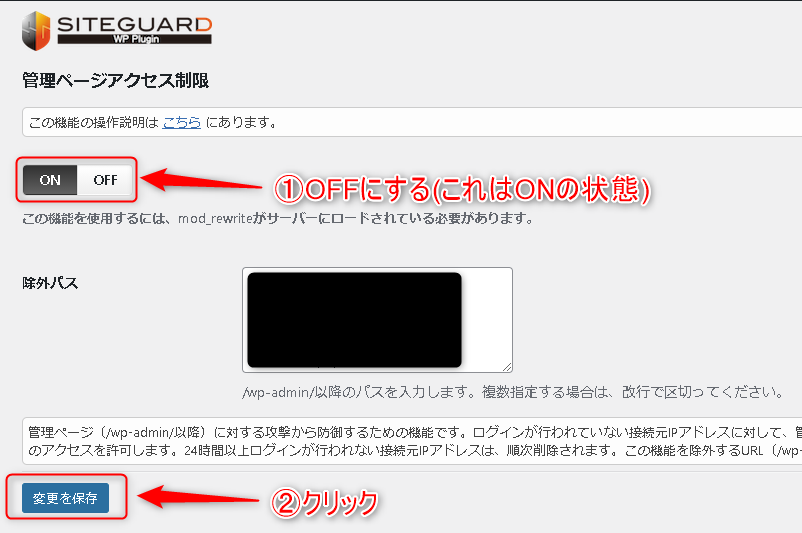
「OFF」に設定しただけでは変更されませんので、必ず「変更を保存」ボタンをクリックしましょう。

僕は最初、「変更を保存」ボタンを押し忘れて、10分くらいハマったよ!
それでも解決しない場合は?
その他のプラグインやテーマの相性、バグなど、何が影響しているかわかりません。
いろんなキーワードで検索して原因と解決策を探しましょう。
こんなキーワードで検索してみよう
- wordpress + エラーが出た画面名 + プラグイン ←「プラグイン」という単語
- テーマ名 + エラーが出た画面名
- エラーが出た画面名 + プラグイン + 相性 ←「プラグイン」という単語
- プラグイン名(テーマ名) + バグ ←プラグインの名前
- etc…

エラーメッセージをそのまま検索すると解決策が出てくることも多いよ~
エラーは速攻で解消して、記事作成に時間を使っていきましょう!
ここまで見ていただき、ありがとうございました。